Направите пречицу за веб локацију на радној површини користећи Цхроме, Едге, Фирефок
Баш као што неко има пречице на радној површини за ваше често коришћене програме, датотеке или фасцикле Гоогле Цхроме(Google Chrome) , Мицрософт Едге(Microsoft Edge) , Мозилла Фирефок(Mozilla Firefox) итд. Корисници претраживача такође могу да креирају пречице на радној површини за отварање ваших омиљених веб локација на Виндовс 11(Windows 11) или 10 рачунару.
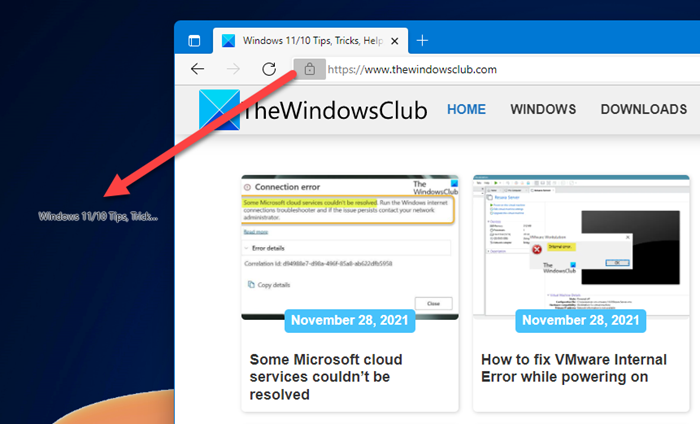
Направите(Create) пречицу за веб локацију на радној површини користећи Цхроме(Chrome) , Едге(Edge) , Фирефок(Firefox)
Да бисте направили пречицу за веб страницу користећи Цхроме(Chrome) , Едге(Edge) , Фирефок(Firefox) претраживач на Виндовс 11(Windows 11) или Виндовс 10 радној површини:
- Покрените претраживач
- Отворите веб страницу чију пречицу желите да креирате
- Кликните(Click) и држите икону непосредно испред УРЛ адресе(URL) у траци за адресу
- Превуците икону на радну површину
- Веб пречица ће бити креирана
- Сада када кликнете на њу, жељена веб страница ће се одмах учитати.
Да бисте креирали радну површину веб странице помоћу Интернет Екплорер(Internet Explorer) -а , требало је да отворите УРЛ(URL) , кликнете десним тастером миша на празан простор и изаберете Креирај пречицу(Create shortcut) и пречица на радној површини ће бити креирана. Али Едге(Edge) , Цхроме(Chrome) и Фирефок(Firefox) не нуде ову опцију контекстног менија.
Креирајте(Create) пречицу за веб страницу користећи чаробњак за креирање пречица на радној површини(Create)
Да бисте креирали пречицу на радној површини за директно отварање веб странице или веб странице, такође можете пратити уобичајени начин да направите пречицу на радној површини и промените њену икону.
Рецимо да сте поставили Едге као подразумевани претраживач. (Edge as your default browser.) Кликните десним тастером миша(Right-click) на радну површину > New > Shortcut . У поље Откуцајте локацију ставке(Type the location of the item) унесите УРЛ(URL) веб странице, реците:
https://www.thewindowsclub.com/edge-browser-tips-and-tricks
Кликните(Click) на Даље(Next) , дајте пречицу и име и довршите процес. Можда ћете желети да промените икону(change the icon) новокреиране пречице.
Сада када кликнете на њу, веб страница ће се отворити у Едге(Edge) -у .
Ако Едге није ваш подразумевани претраживач(Edge is not your default browser) , али желите да отворите веб страницу користећи Едге(Edge) , кликните десним тастером миша на радну површину > New > Shortcut .
У поље Откуцајте локацију ставке(Type the location of the item) унесите следећу путању:
%windir%\explorer.exe microsoft-edge:http://www.XYZ.com
Овде замените ввв.КСИЗ.цом (www.XYZ.com)УРЛ(URL) - ом сајта или веб странице.
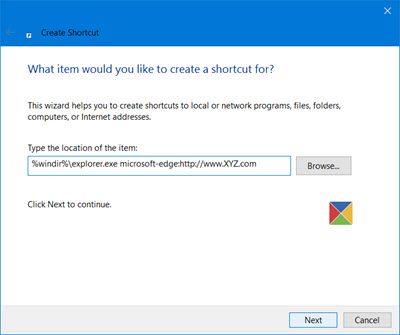
Кликните на Нект(Click Next) , дајте пречицу и име и довршите процес. Тада ћете можда желети да промените икону новокреиране пречице.
Верујте(Trust) да ће вам овај мали савет бити користан.
САВЕТ(TIP) : За брзо покретање веб локација постоји још један начин – додајте адресну траку на траку задатака .
Related posts
Како да синхронизујете картице између прегледача Едге, Цхроме и Фирефок
400 Лош захтев, колачић је превелик – Цхроме, Едге, Фирефок
Како променити подразумевани фонт у Цхроме, Едге, Фирефок претраживачу
Затворите све отворене картице прегледача одједном у Цхроме-у, Едге-у или Фирефок-у
Да ли је безбедно чувати лозинке у прегледачу Цхроме, Фирефок или Едге?
Инсталирајте ИоуТубе као прогресивну веб апликацију на Цхроме-у или Едге-у
Управљајте или онемогућите додатке и екстензије прегледача у Цхроме-у, Фирефок-у
Како онемогућити геолокацију у Фирефок-у, Цхроме-у и Едге-у
Како ставити на црну листу или блокирати веб локације у прегледачима Цхроме, Фирефок, Едге
Промените подразумевани претраживач у Цхроме-у, Фирефок-у, Опери, ИЕ
Решите спор проблем Гоогле мапа у Цхроме-у, Фирефок-у, Едге-у на Виндовс-у 11/10
Блокирајте или дозволите колачиће треће стране у Цхроме-у, Фирефок-у, Едге-у, Опери
Како сакрити иконе проширења претраживача у Цхроме-у, Едге-у или Фирефок-у
Како да претражујете у режиму само за текст у Цхроме-у, Едге-у или Фирефок-у
Како отворити Оффице датотеке у Цхроме-у или Едге-у
Како променити корисничко име и слику профила у Едге, Цхроме, Фирефок
Како да сачувате веб странице као ПДФ у Цхроме-у или Фирефок-у
Шта је Лази Лоадинг? Омогућите или онемогућите у Цхроме-у, Фирефок-у, Едге-у
Како аутоматски померати веб страницу надоле или горе у Цхроме-у или Фирефок-у
Ревизија хиперлинкова у прегледачима Цхроме и Фирефок
